
Innehållsförteckning:
- Författare John Day [email protected].
- Public 2024-01-30 12:41.
- Senast ändrad 2025-01-23 15:10.

I det här projektet ska jag förklara hur man gör en enkel IR-närhetssensor med hjälp av IR-lysdioder, LM358 Dual Op-Amp och några grundläggande elektroniska komponenter som du kan hitta på vilken lokal elektronikbutik som helst.
Steg 1: Vad är IR -närhetssensor?

IR står för Infraröd som är ett ljus med våglängd som inte syns för mänskliga ögon men kameror kan se det. Den används i många applikationer, till exempel fjärrkontroller för TV och mörkerseende. I en närhetssensor används en IR-LED och en fotodiod för att hitta hinder. IR-lysdioden sänder ljus i riktning framåt när ett hinder ligger framför ljuset reflekterar och fotodioden aktiveras med den här metoden Obstacle detekteras. Det finns många IR-moduler tillgängliga online som är billiga de kostar cirka ₹ 200 eller cirka $ 2-3. Som kan användas i ett hinder för att undvika robot eller radföljarrobot. I denna instruktionsbok ska jag visa dig hur du gör en enkel IR-närhetsmodul som kommer att kosta cirka 50-60 eller cirka $ 1.
Steg 2: Komponenter som behövs




- LM358 IC -länk för USLink för Europa
- Två 100ohm motstånd. Länk till US Link för Europa
- Ett 15k ohm motstånd. (valfritt värde mellan 100-150 ohm fungerar och värde mellan 10-15k ohm fungerar också)
- Två IR -lysdioder. (En IR -LED och en fotodiod kan också användas, men eftersom jag hade svårt att få tag på en fotodiod använde jag IR -LED istället) kolla dessa LED och sensorer som du kan använda. Länk till USLink för Europa
- Två vita lysdioder. Länk till USLink för Europa
- Breadboard. Länk till US Link för Europa
- 10k ohm variabelt motstånd (tillval)
Dessa delar är tillgängliga på UTsource.netNär alla komponenter är samlade kan vi gå vidare till nästa steg …
Steg 3: Anslutningar
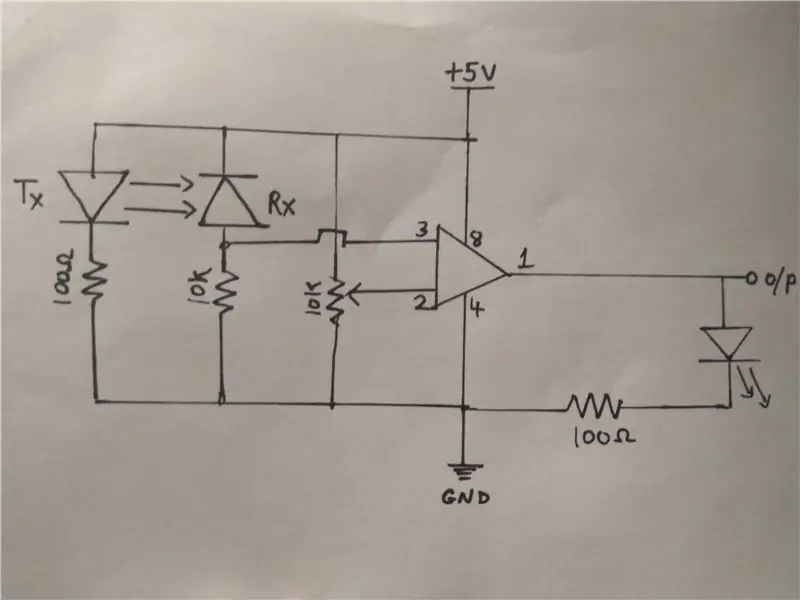
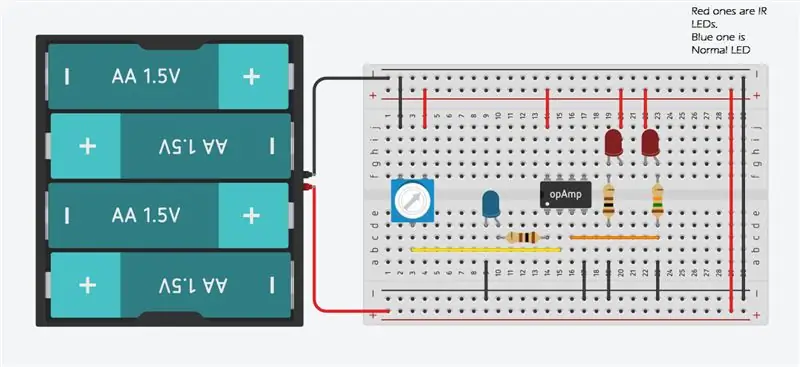
Följ kretsschemat och gör anslutningarna, se bilden för att göra det lättare att replikera designen på ett brödbräda. För in först IC: n i brödbrädet. Nästa anslutning Pin nr. 4 i IC till jord och stift nr. 8 till +5v. Anslut nu Pin -nr. 2 till jord. (Om du behöver ställa in mottagarens känslighet kan du lägga till ett 10k ohm variabelt motstånd till det. Anslut den vänstra terminalen till jord och höger terminal till +5V och anslut den centrala terminalen till stift nr 2 på IC, Nu kan du variera känsligheten med hjälp av det variabla motståndet) Ta nu den vita lysdioden och anslut den +ve terminalen/anoden (längre ledning) till stift nr. 1 i IC. och anslut ett 100/150ohm -motstånd till -ve -terminalen/katoden (kort ledning) och anslut den andra änden av motståndet till jord. Hämta nu IR -lysdioden och anslut den anod/ +ve -terminalen till +5v och katoden/-ve terminal till jord via 100/150ohm motstånd. Anslut nu den andra IR -lysdioden i omvänd förspänning. Anslut dess katod/-ve-terminal till +5v och anslut den anod/ +ve-terminalen till jord via 15k ohm motstånd. När mottagarens IR -lysdiod är ansluten ansluter du en kabel från stift nr 3 på IC: n och anoden på mottagarens IR -lysdiod. Med detta är anslutningarna gjorda och kretsen är redo att drivas av ett 6v batteri. När du slår på kretsen skulle lysdioden vara släckt men när du tar handen över IR -lysdioderna ska den vita lysdioden lysa. Om det inte gör det kontrollerar du alla dina anslutningar igen och försöker igen.
Steg 4: Användningar

Sensorn kan användas för många projekt. Efter avslutad och testad kan du lödda den till ett kretskort och göra en liten modul som de som säljs online. Den kan användas för hinderundvikande robot eller linjeföljare robot. Eller även för applikationer som rörelse Jag har gjort det till en efterföljande robot och kommer att lägga ut det självstudie också. Hoppas att detta var användbart och informativt. Om du har några frågor är du välkommen att ställa. Tack …
Rekommenderad:
Ta fantastiska bilder med en iPhone: 9 steg (med bilder)

Ta fantastiska bilder med en iPhone: De flesta av oss har en smartphone med oss överallt nuförtiden, så det är viktigt att veta hur du använder din smartphone -kamera för att ta fantastiska bilder! Jag har bara haft en smartphone i ett par år, och jag har älskat att ha en bra kamera för att dokumentera saker jag
Hur: Installera Raspberry PI 4 Headless (VNC) med Rpi-imager och bilder: 7 steg (med bilder)

Hur: Installera Raspberry PI 4 Headless (VNC) med Rpi-imager och bilder: Jag planerar att använda denna Rapsberry PI i ett gäng roliga projekt tillbaka i min blogg. Kolla gärna in det. Jag ville börja använda mitt Raspberry PI men jag hade inte ett tangentbord eller en mus på min nya plats. Det var ett tag sedan jag installerade en hallon
Hur man digitaliserar bilder och filmnegativ med en DSLR: 12 steg (med bilder)

Hur man digitaliserar diabilder och filmnegativ med en DSLR: En mångsidig och stabil inställning för digitalisering av diabilder och negativ med en DSLR eller en kamera med ett makroalternativ. Denna instruerbara är en uppdatering av Hur man digitaliserar 35 mm negativ (uppladdad juli 2011) med flera förbättringar för att utöka dess
Hur man tar isär en dator med enkla steg och bilder: 13 steg (med bilder)

Hur man tar isär en dator med enkla steg och bilder: Detta är en instruktion om hur man demonterar en dator. De flesta av de grundläggande komponenterna är modulära och lätt att ta bort. Det är dock viktigt att du är organiserad kring det. Detta hjälper dig att inte förlora delar, och även för att göra ommonteringen
Gör 3D-bilder av dina kretskort med Eagle3D och POV-Ray: 5 steg (med bilder)

Gör 3D-bilder av dina PCB med Eagle3D och POV-Ray: Med Eagle3D och POV-Ray kan du göra realistiska 3D-renderingar av dina PCB. Eagle3D är ett manus för EAGLE Layout Editor. Detta kommer att generera en strålspårningsfil som kommer att skickas till POV-Ray, som i sin tur kommer att dyka upp den färdiga bilden
